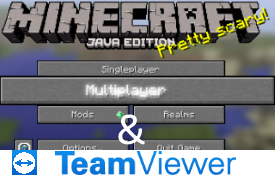Wichtiger Hinweis: Leider enthält die kostenfreie Version von TeamViewer kein VPN mehr. Ich lasse den Artikel dennoch hier stehen. Solltet ihr eine TeamViewer-Lizenz haben, funktioniert das Ganze vermutlich weiterhin. Allerdings sind die Screenshots dann veraltet. Vielleicht hilft es dennoch.
Es ist mal wieder Zeit für eine Partie Minecraft im Multiplayer. Aber einen teuren Server für einen Monat mieten, wenn man mal ein paar Stunden spielen will? Wenn man dann auch immer nur zusammen spielen möchte (also nicht unabhängig voneinander an der Welt weiterbasteln will), reicht es auch – bei entsprechend schneller Internetverbindung, ein Solo-Spiel für das LAN zu öffnen.
Damit andere aber über das Internet auf den eigenen Rechner zugreifen können (und das möglichst sicher ist), basteln wir uns vorher einen VPN-Tunnel.
TeamViewer ist der Heilsbringer
Dafür stelle ich hier eine einfache Lösung zur Verfügung. Wir nutzen TeamViewer für den VPN-Tunnel.
Dafür laden wir zuerst TeamViewer von www.teamviewer.com herunter und installieren es.
Nach dem Start stellen wir allerdings fest, dass VPN hier gar nicht zur Verfügung steht:
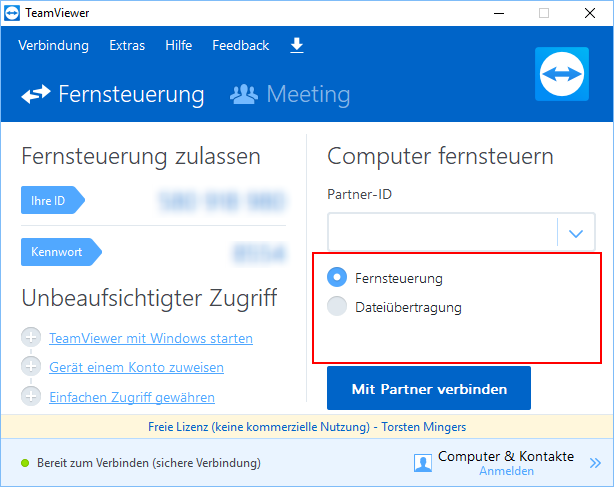
Dieses Problem lässt sich aber einfach direkt in TeamViewer lösen:
- Menü Extras -> Optionen
- Links in der Navigation „Erweitert“ auswählen
- dann rechts auf „Erweiterte Einstellungen anzeigen“ klicken
- Eintrag „VPN-Treiber installieren“ suchen
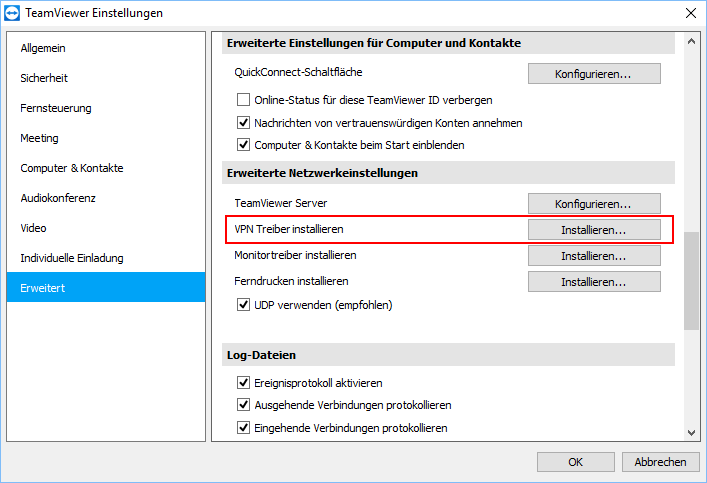
- Auf „Installieren…“ klicken und die VPN-Treiberinstallation abschließen
Nun steht uns auf der Starseite VPN als neue Verbindungsart zur Verfügung:
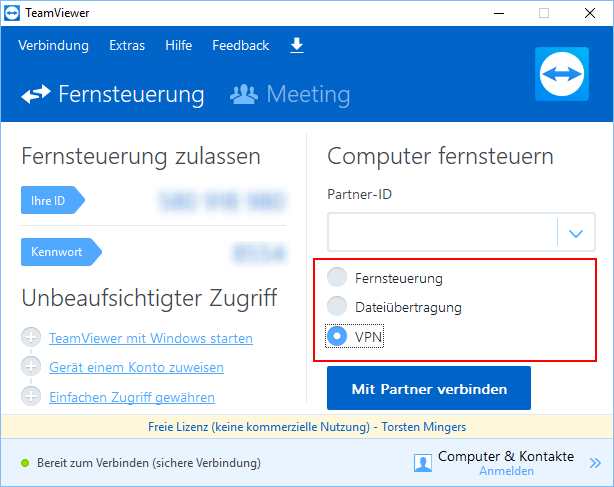
Wer TeamViewer kennt, kommt nun alleine zurecht.
Verbindung mit TeamViewer aufbauen
Alle anderen Teilnehmer müssen diese Schritte ebenfalls ausführen. Zum Verbinden gebt ihr eure ID und das Kennwort (ist auf der linken Seite zu sehen) an die anderen Mitspieler weiter.
Diese geben die ID in das Feld „Partner-ID“ ein, wählen „VPN“ und klicken auf „Mit Partner verbinden“ daraufhin wird die Eingabe des Kennworts verlangt.
Wenn alles funktioniert, erscheint ein kleines Info-Fenster mit den Verbindungsdaten. Darin können die anderen auch eure IP-Adresse für die Eingabe in Minecraft ablesen.
Minecraft starten und verbinden
Nachdem ihr die VPN-Verbindung aufgebaut habt, startet ihr als nächstes Minecraft. Dort startet oder ladet ihr dann ein Singleplayer-Spiel.
Nun öffnet ihr das Menü und öffnet das Spiel für LAN.
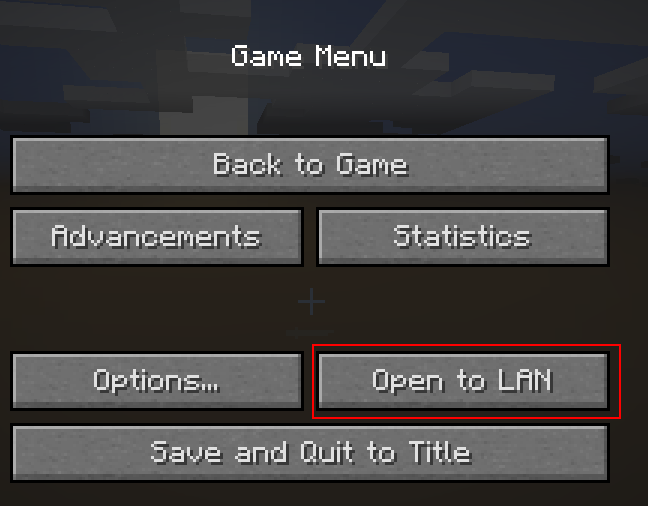
Die Einstellungen lasst ihr einfach wie sie sind und klickt auf „Start LAN World“
Im Chat wird euch nun ein Port mitgeteilt, unter dem der Minecraft-Server im LAN erreichbar ist.
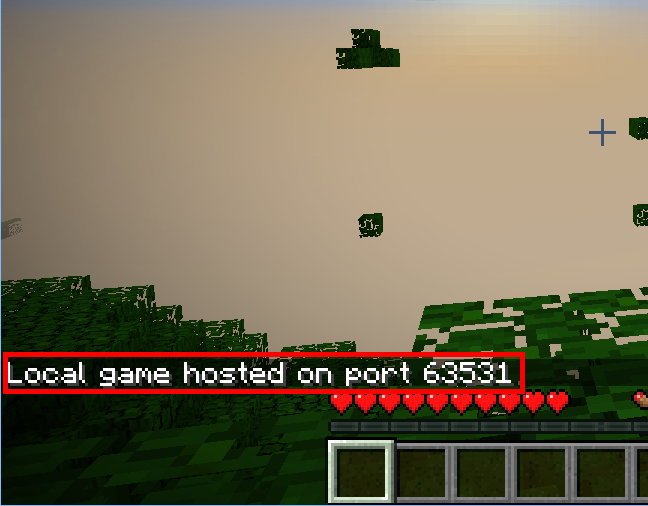
Den angegebenen Port nennt ihr euren Mitspielern.
Diese starten nun ein Multiplayer-Spiel. Bei uns hat das „Suchen nach Spielen“ im LAN nicht funktioniert. Stattdessen nutzen eure Mitspieler die Direktverbindung:

Als nächstes geben sie die IP-Adresse ein, die in dem kleinen Info-Fenster im TeamViewer angegeben wird. Wichtig ist dabei, anschließend – mit einem Doppelpunkt getrennt – den o.g. Port anzugeben:
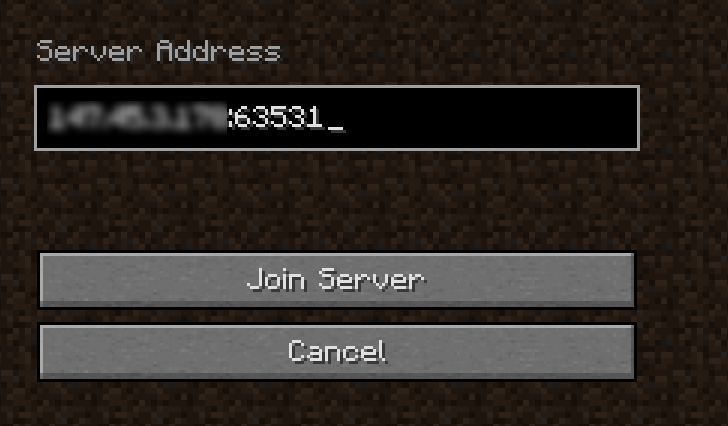
Mit einem Klick auf „Join Server“ solltet ihr euch nach wenigen Augenblicken gemeinsam im Spiel wiederfinden.
Hinweise
Ausprobiert haben wir das Ganze bisher nur mit der Java-Version von Minecraft. Ob und wenn ja, wie das mit der Windows 10-Version geht, kann ich euch also nicht sagen.
Das Ganze funktioniert natürlich auch mit aktivierten Mods und Texture-Packs.
Eine gute Idee ist es sicherlich, dass ihr die gleiche, möglichst aktuelle, Version von TeamViewer einsetzt um Probleme und Inkompatibilitäten zu vermeiden.
Viel Spaß beim Koop-Spiel!